كيفية تغيير جودة تحميل الصور على WhatsApp
WhatsApp هو التطبيق الأول الذي يخطر ببالك عند التفكير في الرسائل الفورية. سواء كنت تستخدم هاتف Android أو iPhone ، يمكن أن يكون WhatsApp بسهولة أحد التطبيقات الأكثر استخدامًا. بالطبع ، تجعل حيل WhatsApp الأمر سهلاً ومريحًا. ومع ذلك ، فهي ليست مثالية ، خاصة عند مشاركة الصور. يمكنك تجربة بعض الحلول لإرسال الصور بدقة كاملة ، ولكن هذا يتضمن خطوات إضافية. يوفر WhatsApp خيارًا لتغيير جودة تحميل الصور في التطبيق. إليك كيفية تغيير جودة تحميل الصور على WhatsApp على هاتفك.
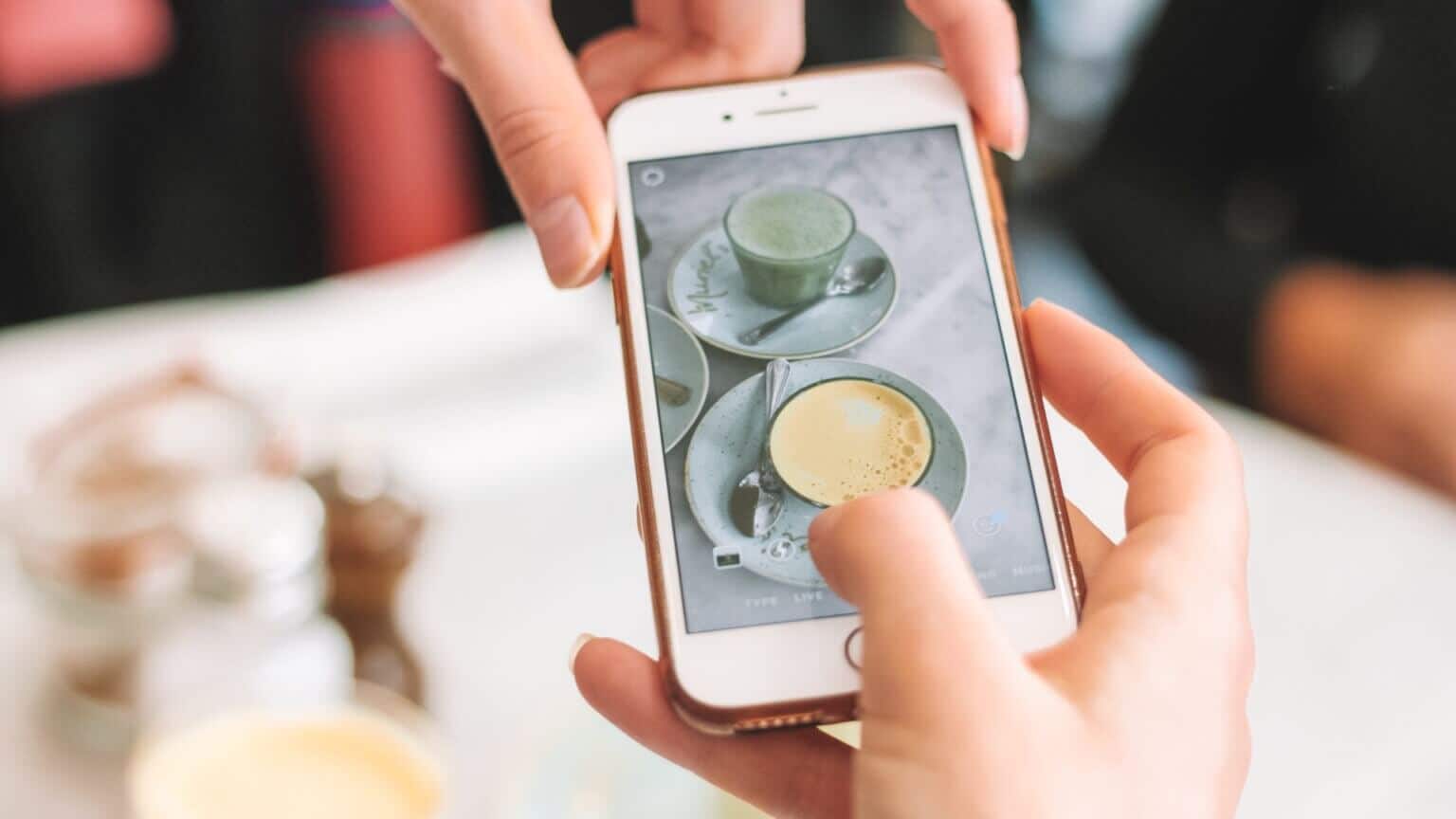
ما هي جودة تحميل صور WHATSAPP
عندما ترسل صورة إلى شخص ما على WhatsApp ، يحدث قدر من الضغط. يمكنك تقدير مستوى الضغط عن طريق اختيار جودة تحميل الصورة المطلوبة.
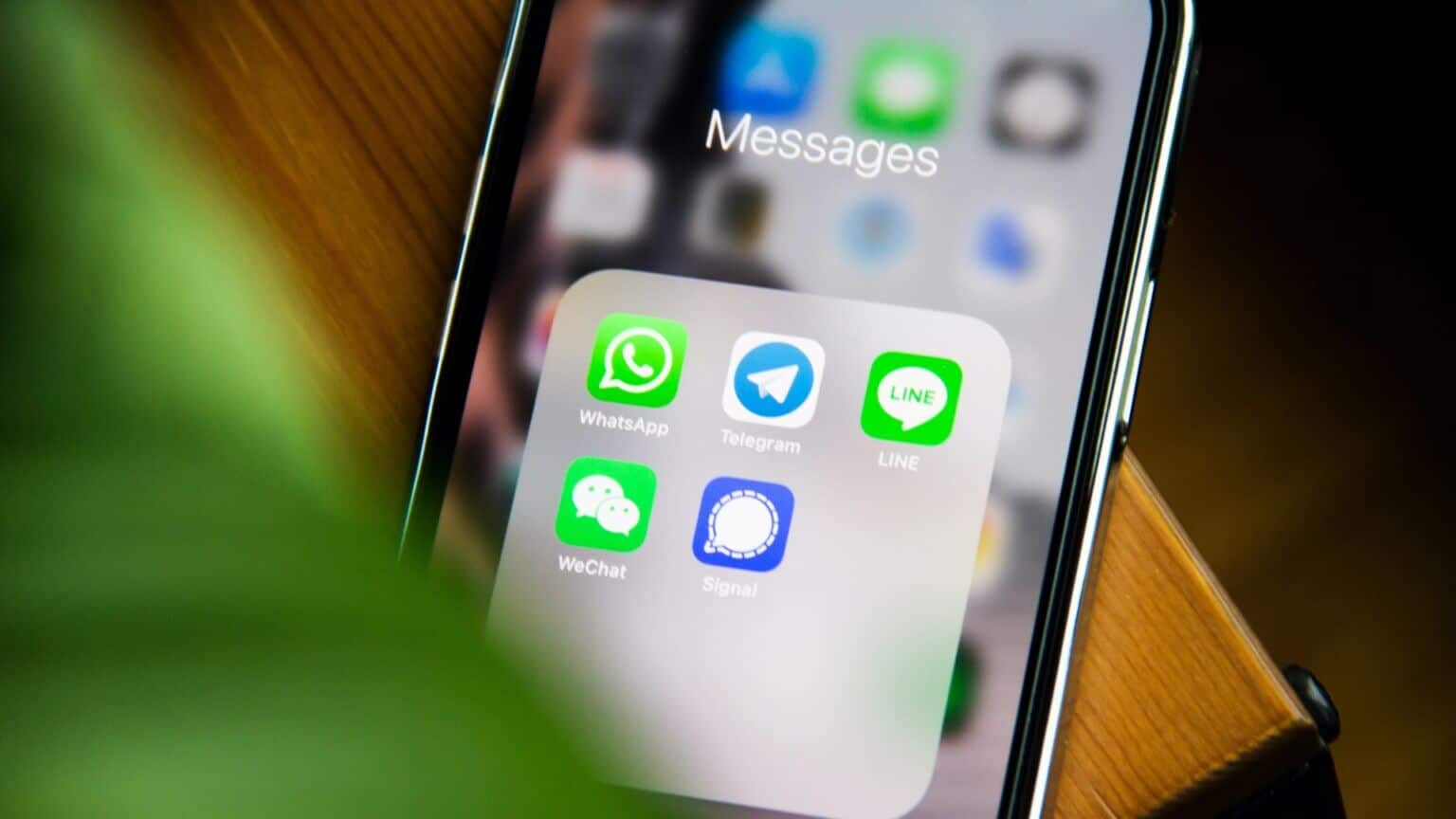
إذا كان لديك اتصال جيد بالإنترنت ، فيمكنك اختيار إرسال صور عالية الجودة طوال الوقت. ومع ذلك ، إذا كنت تستخدم بيانات الجوال ، فقد ترغب في تقليل جودة الصور لحفظ النطاق الترددي وإرسال الصور بشكل أسرع.
يتوفر هذا الخيار لتعيين جودة الصورة الافتراضية على WhatsApp في كل من إصدارات التطبيق Android و iOS.
كيفية تغيير جودة تحميل صور WhatsApp على ANDROID
إذا كان لديك هاتف ذكي يعمل بنظام Android ، فإليك كيفية تغيير جودة تحميل الصور على WhatsApp.
الخطوة 1: افتح تطبيق WhatsApp على هاتف Android الذكي الخاص بك. اضغط على القائمة ثلاثية النقاط في الزاوية العلوية اليمنى من التطبيق.
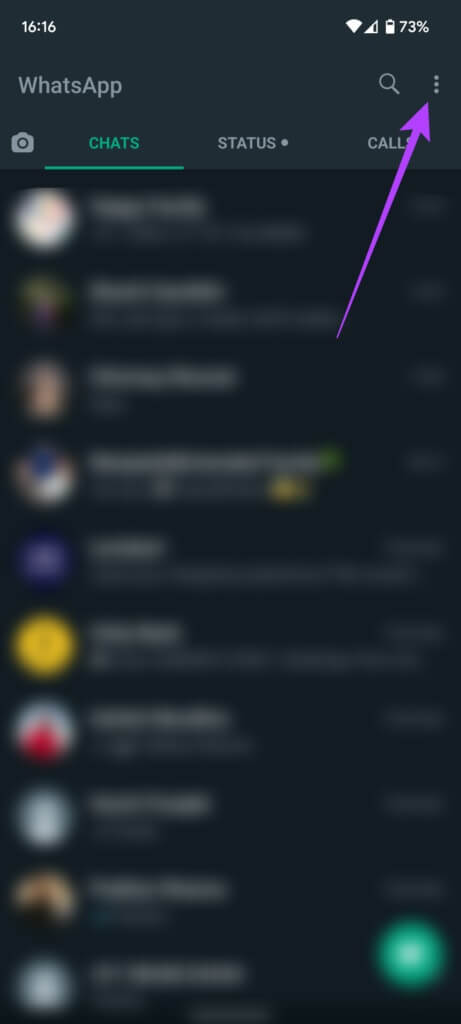
الخطوة 2: حدد الإعدادات.
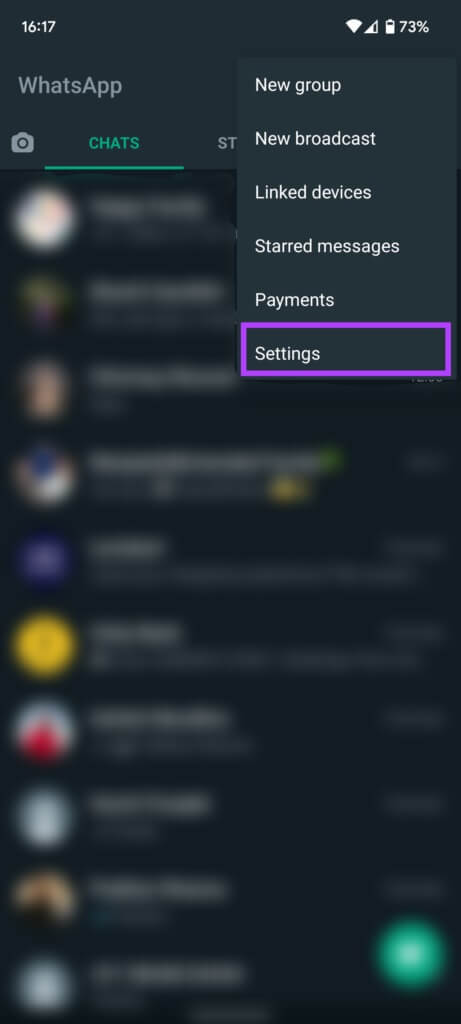
خطوة 3: الآن ، اضغط على التخزين والبيانات.
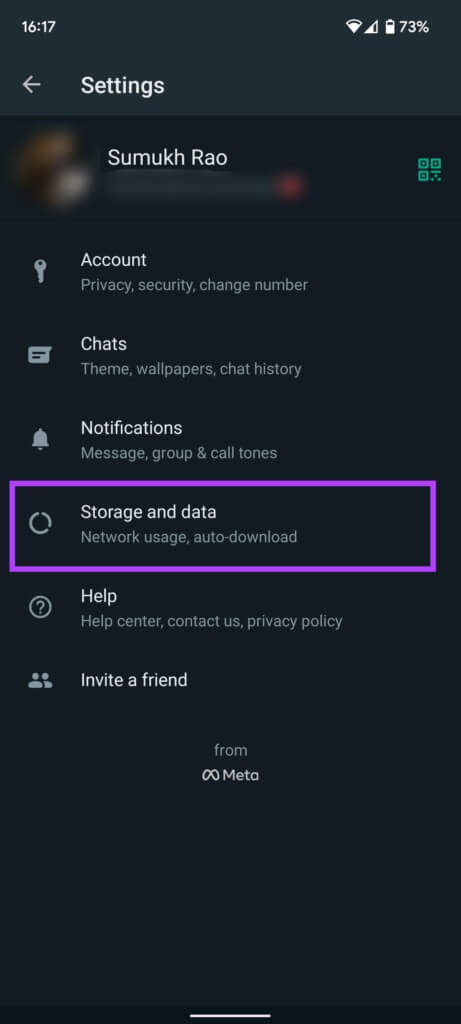
الخطوة 4: القسم الأخير على الشاشة هو “جودة تحميل الوسائط”. يتم تعيين جودة تحميل الصورة على تلقائي (موصى به) افتراضيًا.
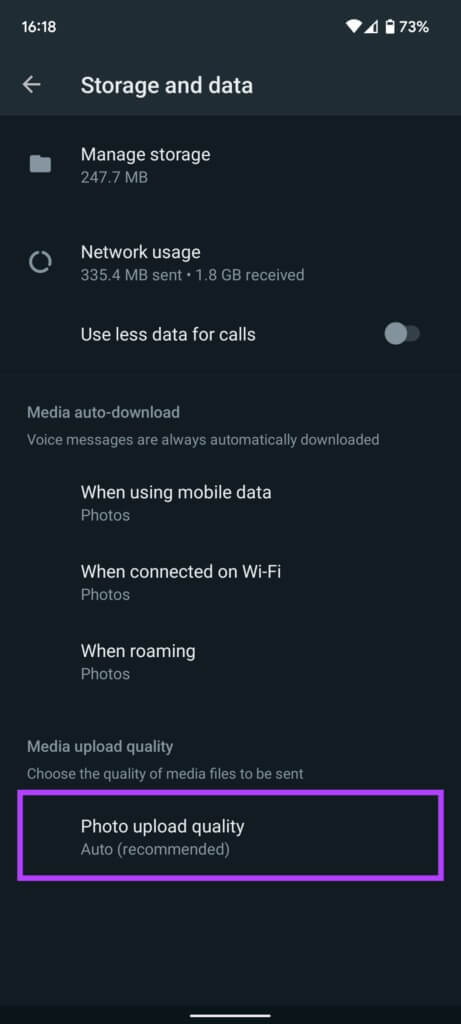
الخطوة 5: اضغط على جودة تحميل الصور واختر الخيار المناسب لك. إذا كنت تريد دائمًا إرسال صور عالية الجودة ، فحدد أفضل جودة. إذا كان لديك اتصال محدود أو اتصال محدود ، فحدد موفر البيانات.
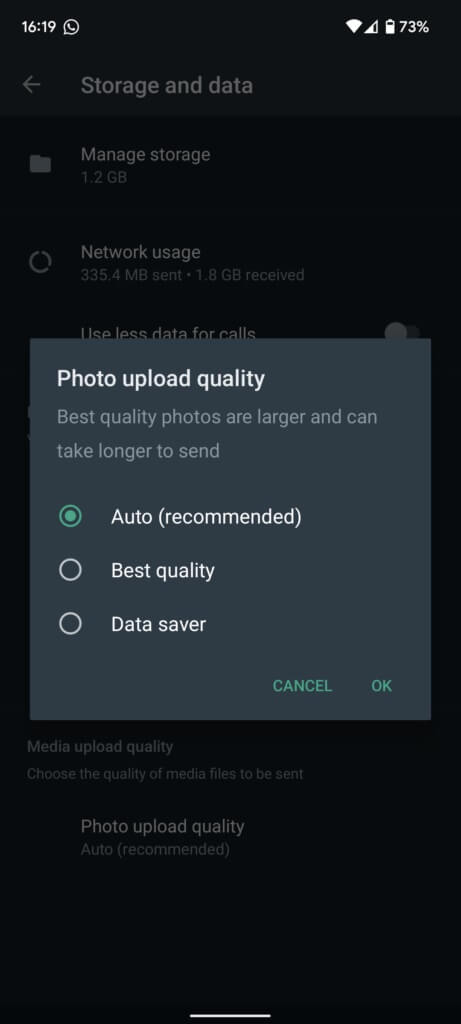
خطوة 6: اضغط على موافق.
إذا كنت تريد أن يقرر هاتفك تلقائيًا جودة الصور التي سيتم إرسالها بناءً على اتصالك بالإنترنت ، فيمكنك ترك الإعداد على “تلقائي”. لاحظ أن هذا لا يزال لا يضمن أن WhatsApp سيشاركك دون أن تفقد الجودة. لإرسال صورة كاملة الدقة ، يمكنك إرفاقها كمستند على Android.
كيفية تغيير جودة تحميل صور WhatsApp على iPhone
إذا كنت تستخدم WhatsApp على جهاز iPhone ، فإليك كيفية تغيير إعداد جودة تحميل الصور.
الخطوة 1: افتح تطبيق WhatsApp على جهاز iPhone الخاص بك. انتقل إلى علامة التبويب “الإعدادات” في أسفل يمين الشاشة.
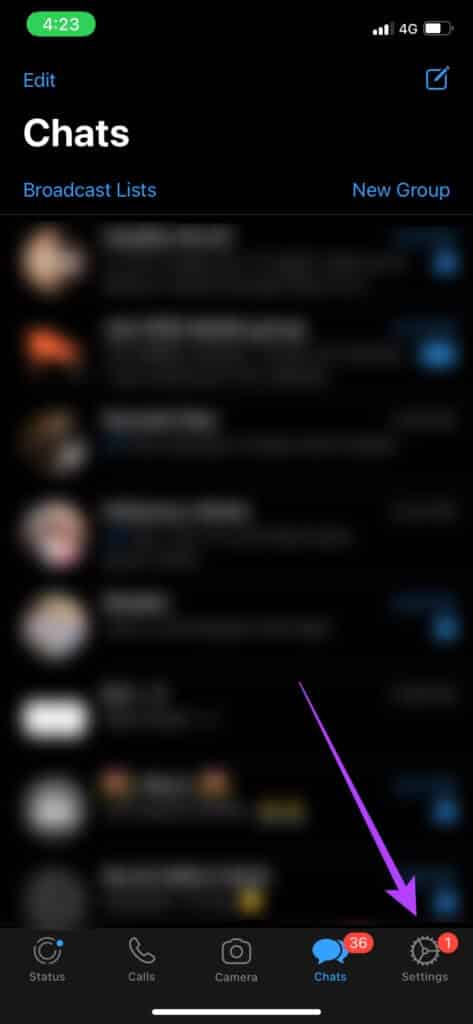
الخطوة 2: اضغط على التخزين والبيانات.
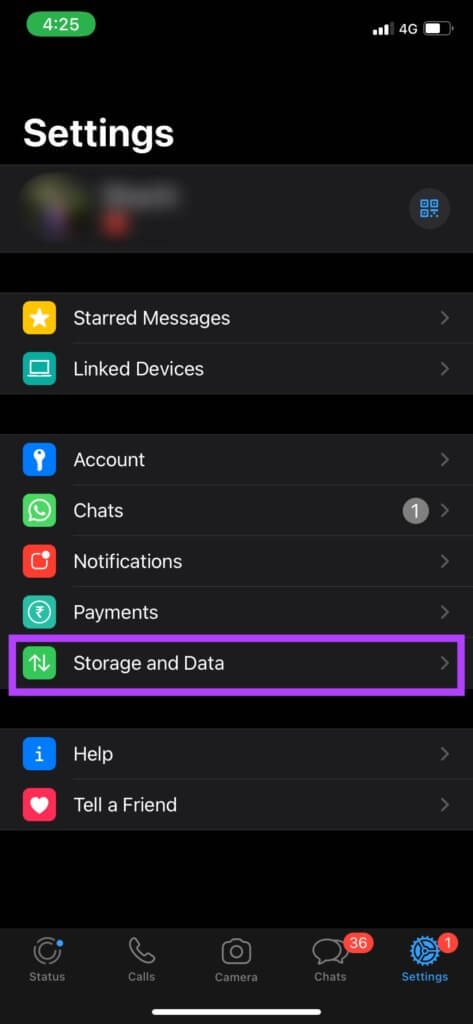
خطوة 3: حدد خيار جودة تحميل الوسائط في أسفل الصفحة.
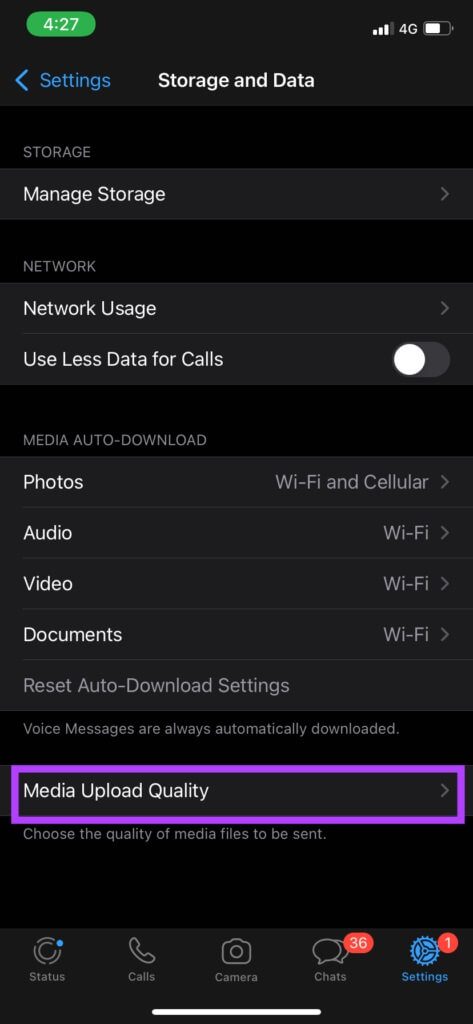
الخطوة 4: Auto (مستحسن) هو التحديد الافتراضي. قم بتغيير الخيار إلى ما تفضله. تتميز أفضل جودة بأقل قدر من الضغط ، ولكنها تتطلب نطاقًا تردديًا أكبر. يعد توفير البيانات هو الأفضل عندما تكون البيانات منخفضة أو في منطقة ذات اتصال ضعيف.
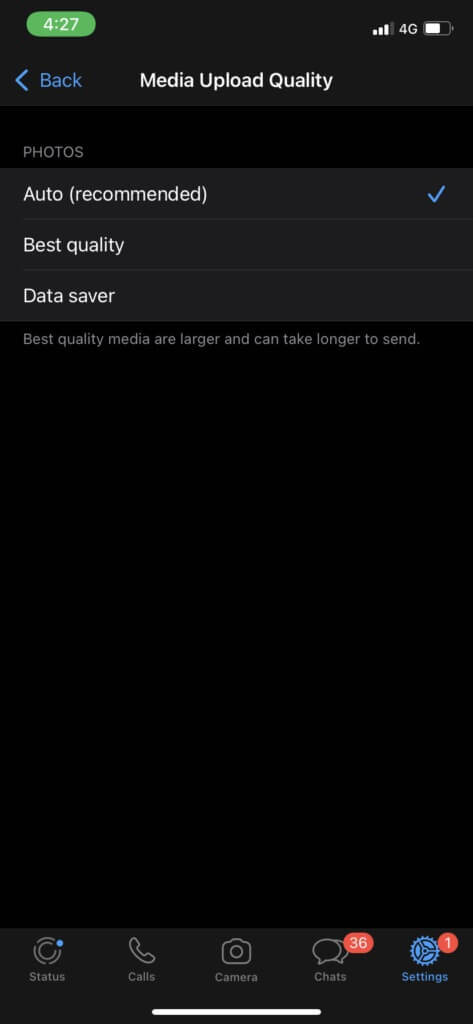
الآن بعد أن قمت بتغيير جودة تحميل الصور على WhatsApp ، سيتم إرسال صورك بأقل ضغط. ومع ذلك ، إذا كنت لا تزال ترغب في إرسال الصور دون فقدان الجودة ، فيمكنك إرسالها كملفات. إليك كيف يمكنك القيام بذلك.
كيفية إرسال الصور كملفات على IPHONE
يؤدي حفظ صورة في تطبيق الملفات ثم إرسالها عبر WhatsApp إلى جودة صور أفضل بكثير.
الخطوة 1: افتح الصورة التي تريد إرسالها في تطبيق الصور على جهاز iPhone الخاص بك.

الخطوة 2: اضغط على أيقونة المشاركة في الزاوية السفلية اليسرى من الشاشة.

خطوة 3: حدد خيار حفظ في الملفات.
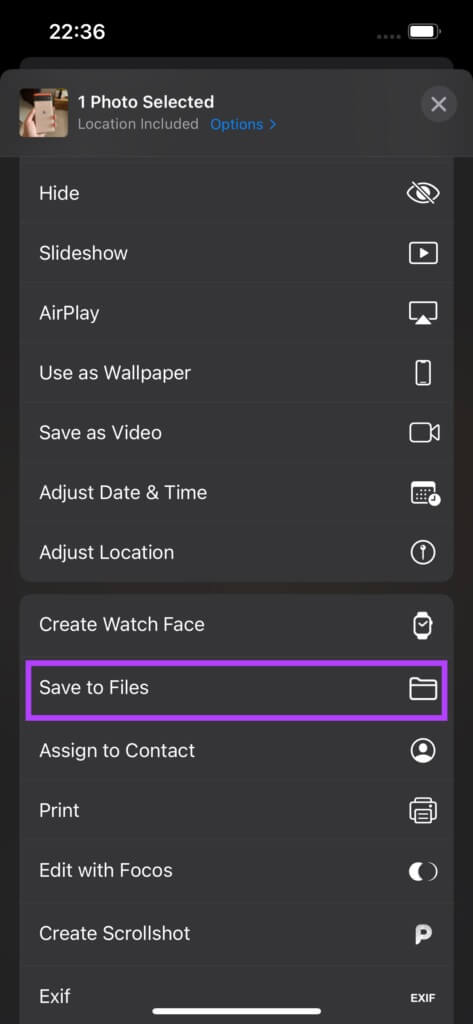
الخطوة 4: اختر المجلد الذي تريد حفظ الصورة فيه.
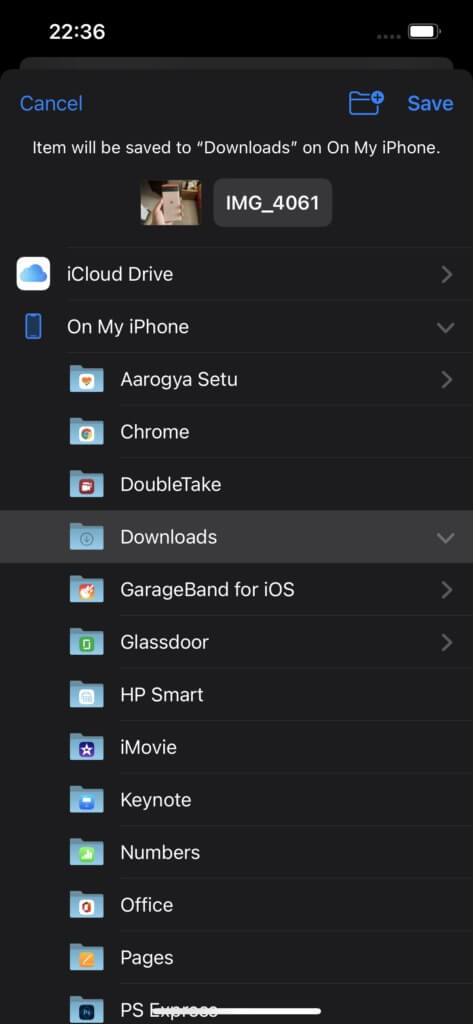
الخطوة 5: اضغط على زر حفظ في الزاوية العلوية اليمنى.
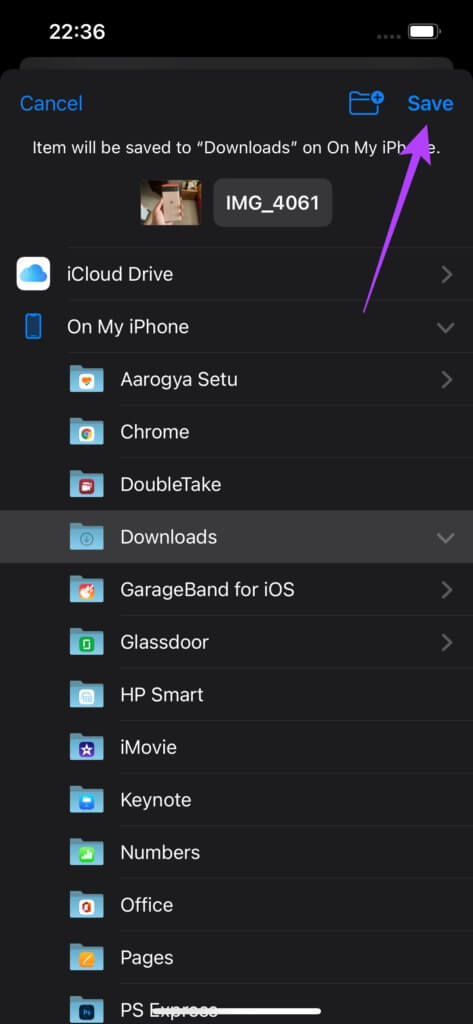
خطوة 6: افتح WhatsApp على جهاز iPhone الخاص بك وانتقل إلى الدردشة حيث تريد إرسال الصورة.
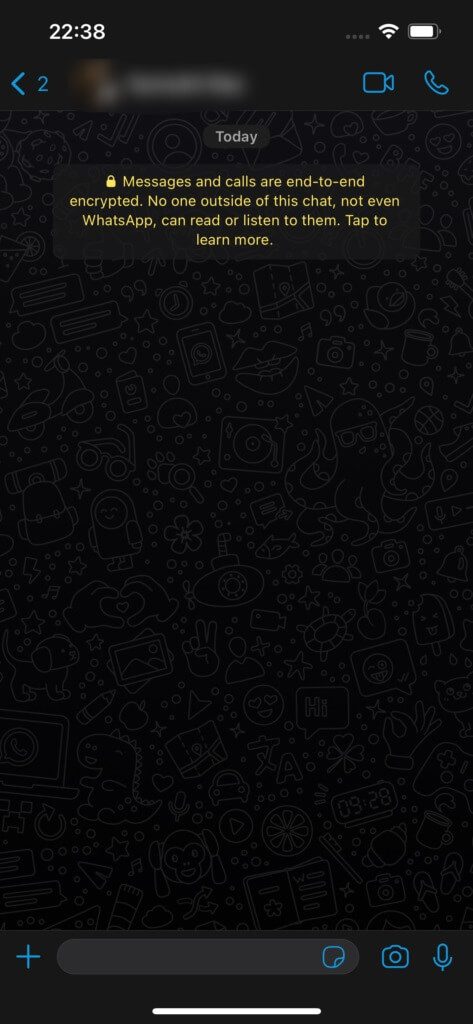
الخطوة 7: اضغط على الزر “+” بجوار مربع الدردشة.
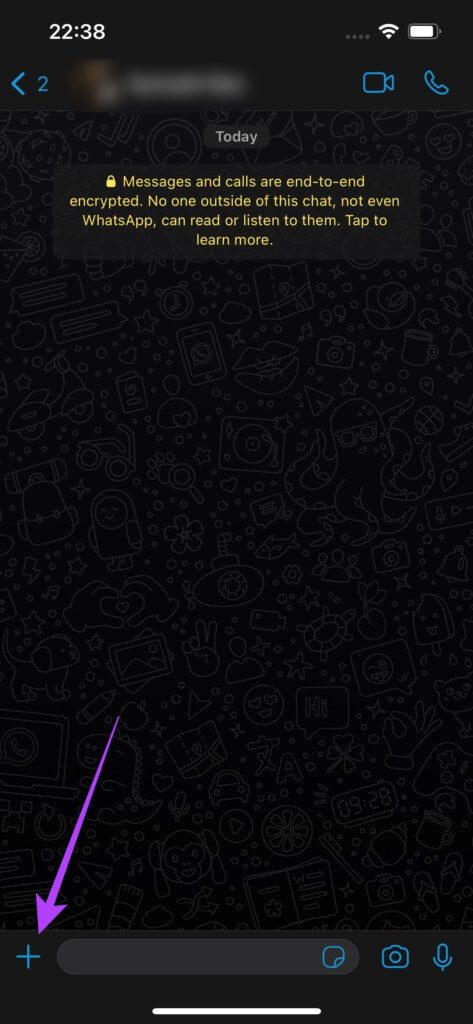
الخطوة 8: حدد المستند.
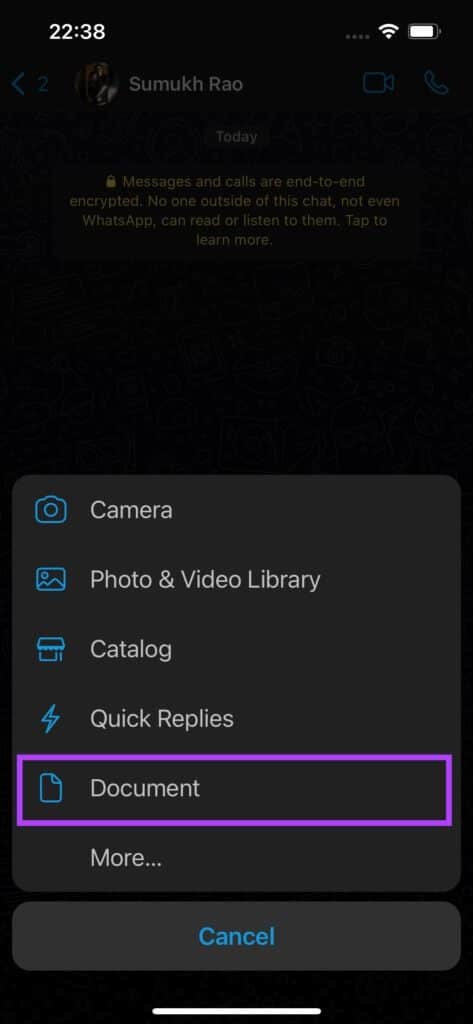
خطوة 9: سيتم نقلك إلى تطبيق الملفات. انتقل إلى المجلد حيث قمت بحفظ الصورة في الخطوات السابقة.
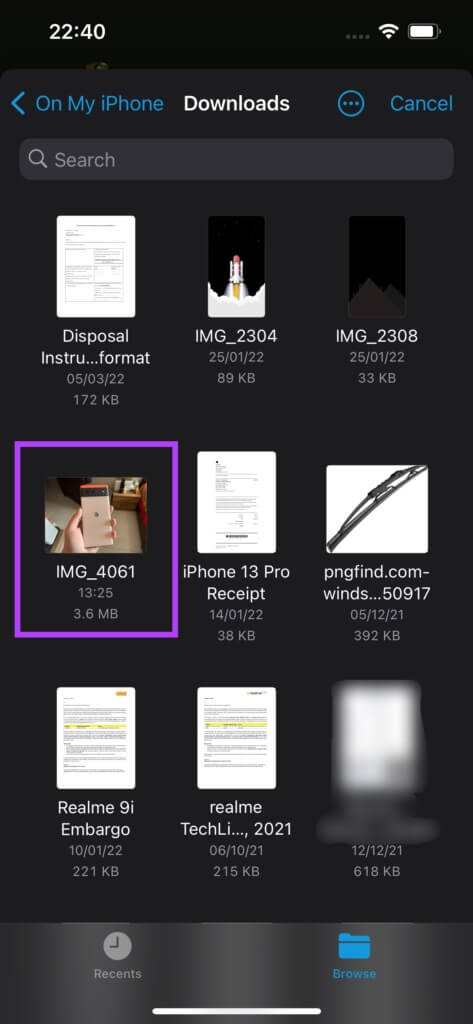
الخطوة 10: حدد الصورة التي تريد إرسالها. اضغط على إرسال في الزاوية العلوية اليمنى.

سيتم الآن إرسال صورتك بأفضل دقة ممكنة. هذا مفيد إذا كنت تريد إرسال صور عالية الدقة مثل الخلفيات أو الصور التي تحتوي على نص صغير مثل المستندات الممسوحة ضوئيًا.
أرسل صورًا عالية الجودة عبر WhatsApp
يمكنك الآن إرسال صور بضغط أقل على WhatsApp طوال الوقت. بالطبع ، لن تكون الصور بالجودة الأصلية. يمكنك إرسال صور كاملة الدقة بدون ضغط على الإطلاق إذا كنت ترغب في إرسالها كمستندات.
